2.8 浏览与查看文件(夹)
在Windows系统中,文件(夹)一般统称为项目(下同,不再赘述)
在电脑中存储资料后,可以通过浏览与查看项目,随时查看电脑中的资料。
2.8.1 浏览项目
双击桌面上的此电脑图标即可打开默认的资源管理器,查看整个电脑的文件存储情况:
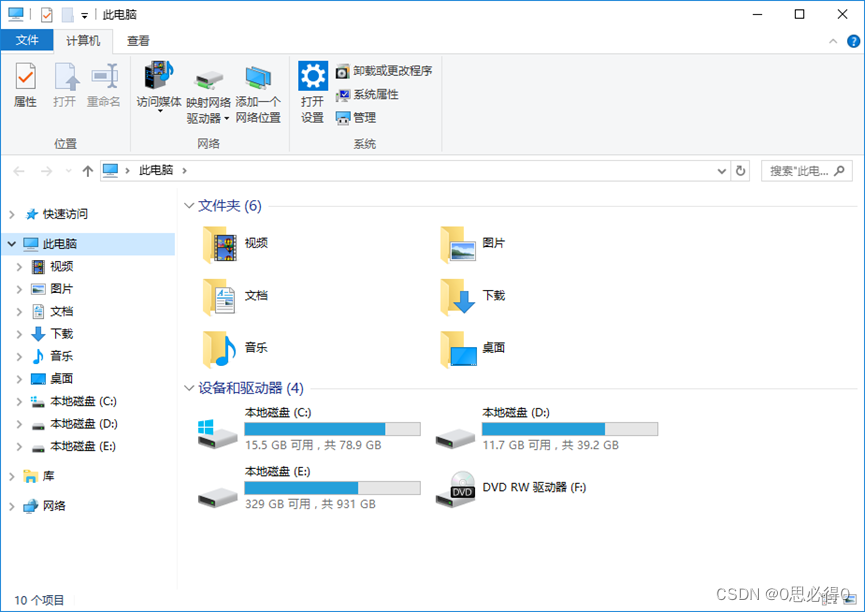
一般可以看到:
库文件夹,包括:视频、图片、文档、下载、音乐、桌面
设备和驱动器:各个磁盘及设备,比如DVD驱动器、U盘等
其中比较常用的是桌面文件夹以及非系统盘。通过双击库文件夹中的桌面或盘符可以进入到其中,浏览其中的文件及文件夹。当然,可以进一步双击文件夹,进入到相应的文件夹中。而双击文件则意味着用默认的程序打开该文件。
2.8.2 设置项目显示方式
当进入到某个文件夹中,我们可以点击上方查看选项卡,再点击布局中的任意一个布局方式就可以对当前文件夹下的文件的布局方式进行改变。

也可以,在当前文件夹中,右键鼠标,在弹出右键菜单中,点击查看下的布局方式修改。
分组显示
分组显示可以将文件夹中所有的项目按照组别进行显示,常见的分组列如下:
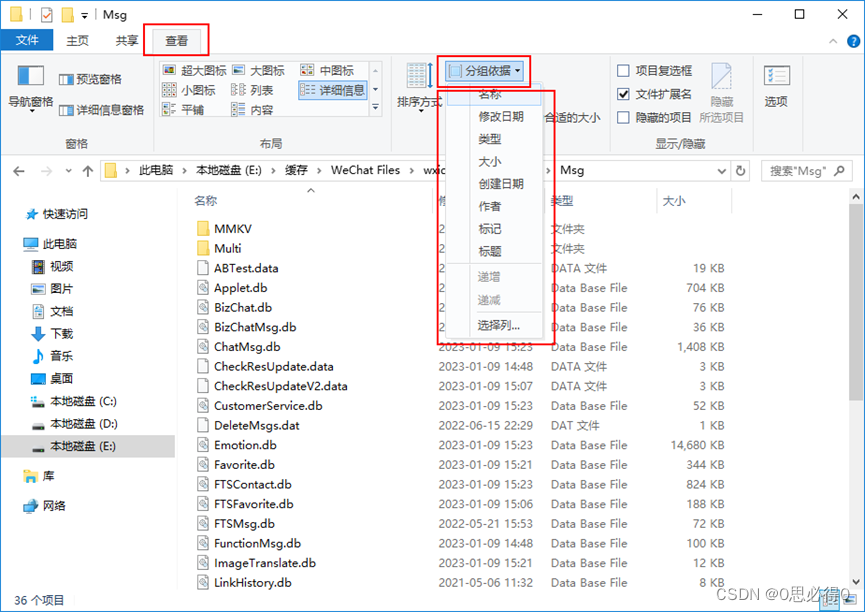
按照名称分组显示效果如下:
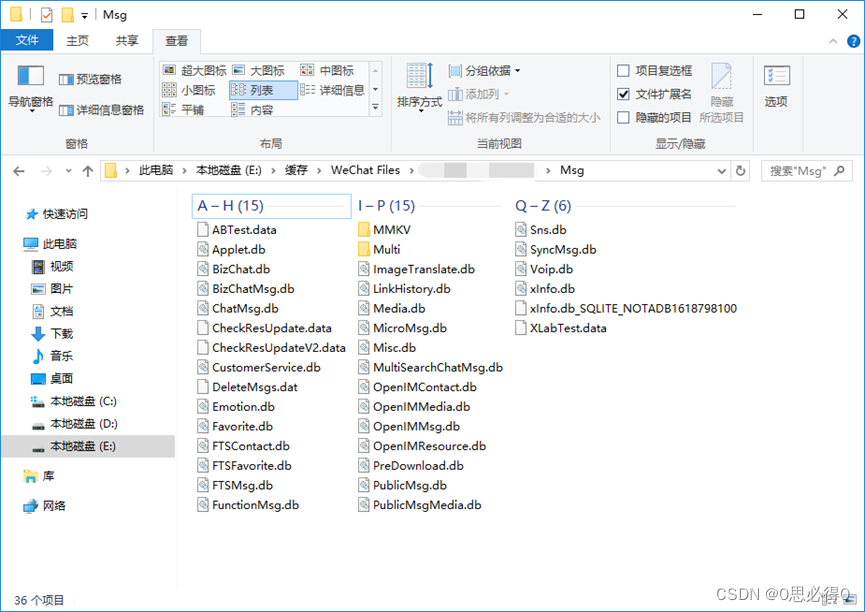
2.8.3 选定多个项目
方法一:
1、点击鼠标左键选中第一个项目后
2、按住Ctrl的同时继续用鼠标左键点击选中其它项目
方法二:
1、点击鼠标左键选中第一个项目
2、按住Shift的同时,继续用鼠标点击选中后续的项目,如此,会将第一个项目和后面选中的项目中间的项目也一并选中。
方法三:
按住鼠标左键并拖动,此时会形成一个正方形的方框,被该方框框住的项目会被选中。
方法四:
按下Ctrl + A可以全选当前文件夹中的所有项目。
2.8.4 查看设置项目属性
项目的属性有3种:只读、隐藏和存档。
(1)只读:只能查看其内容,不能修改。如果要保护项目以防被改动,就可以将其标记为只读。
(2)存档:表示是否已存档该项目。某些程序用此选项来确定哪些文件需作备份。
(3)隐藏:表示该项目是否被隐藏,隐藏后如果不知道其名称就无法查看或使用此项目。通常为了保护某些项目不轻易被修改或复制才将其设为隐藏。
项目都可以设置只读属性、隐藏属性和存档属性。要显示和修改文件的属性,具体操作如下:
①、右击要显示和修改的文件。
②、从快捷菜单中选取属性命令,这时出现文件属性表
③、若要修改属性,单击相应的属性复选框。当复选框带有选中标记时,表示对应的属性被选中。
④、单击确定按钮。
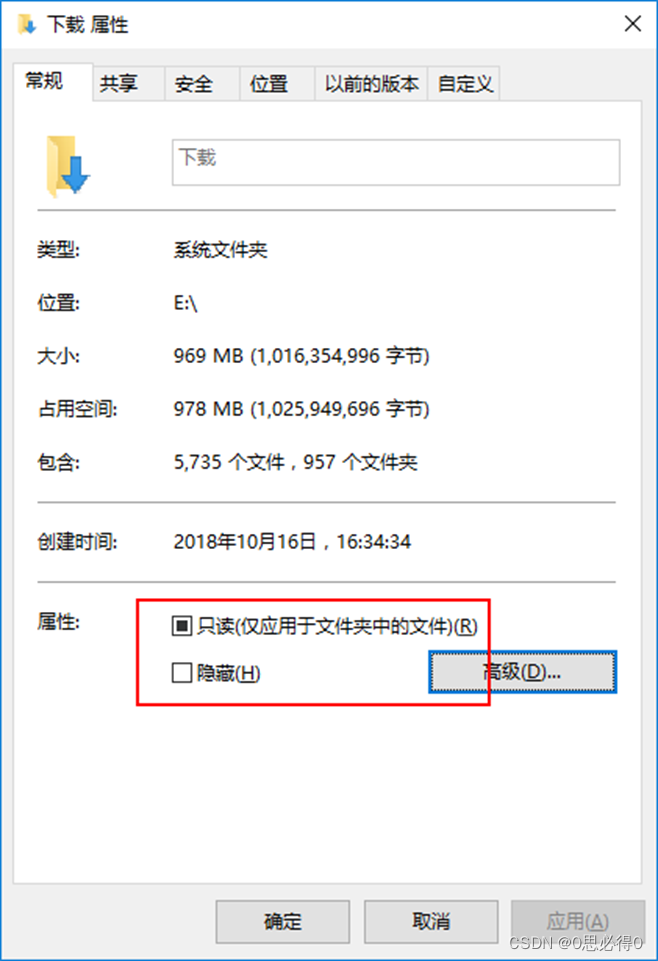
如果勾选隐藏,点击确定后,那么该项目将不可见。